一:配置数据源
1、启动PD
2、菜单:Database->Congfigure Connections 弹出Congfigure Data Connections 对话框
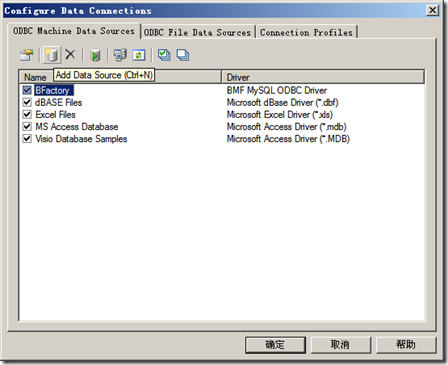
点击Add Data source 按钮,弹出创建新数据源对话框:

我们选择"系统数据源",下一步:

数据源驱动程序我们选择Sql Server,继续下一步:

点击“完成”,弹出创建到Sql Server的新数据源,在此对话框中,我们输入名称、描述、及服务器名或IP:
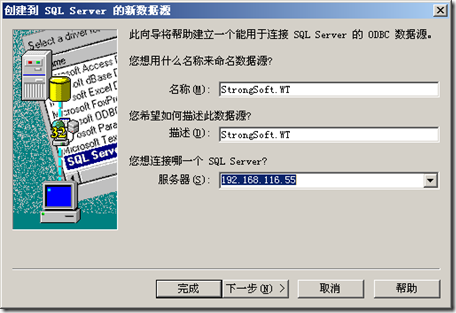
下一步:验证登录方式选择“使用用户输入登录ID和密码的SQL Server 验证”,并输入登录ID和密码
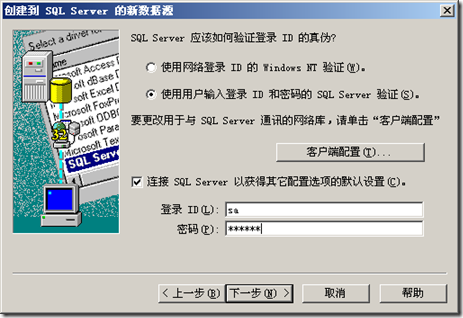
下一步:更改默认的数据库为你想要进行反向工作程的
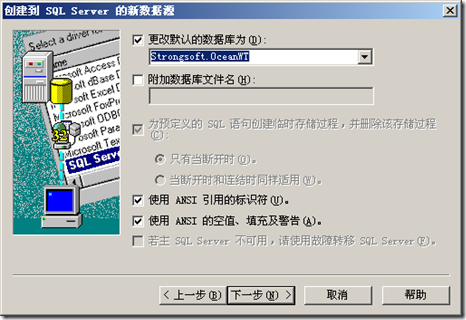
下一步:完成
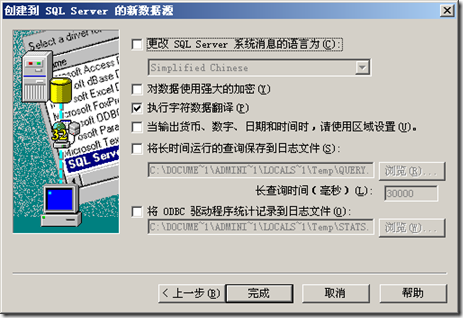

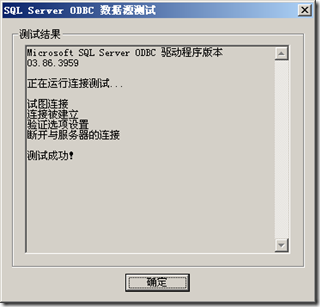
最后,会在Congfigure Data Connections 对话框中出现我们刚才新建的数据源了。
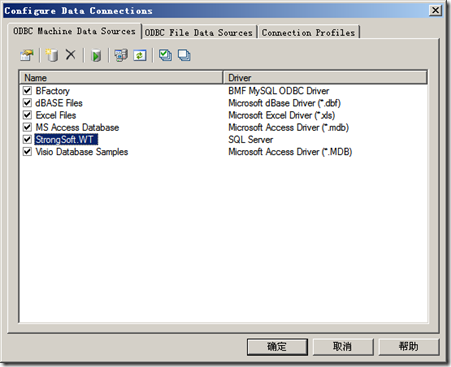
二:反向工程
1、启动PD
2、菜单:File->Reverse Engineer ->Database 出来New Physical Data Model对话框
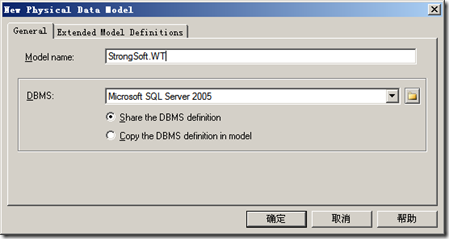
点击“确定”按钮,弹出Database Reverse Engineering Options对话框:
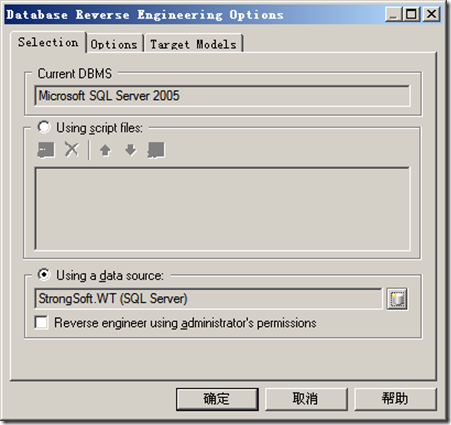
在此我们选择Using a data source,点击数据源按钮弹出Connection to a Data Source对话框,在下拉框中选择我们之前建立的数据源,并输入User ID和password
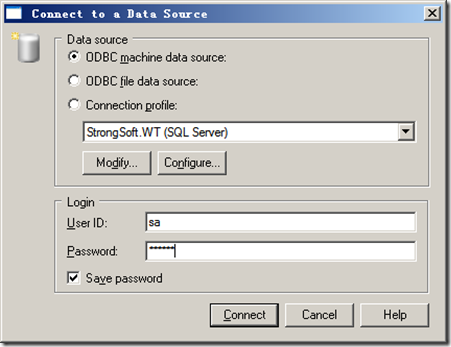
点击Connection即可连接至数据库,并得取所有的数据库对象,在此我们选择所有的Table。
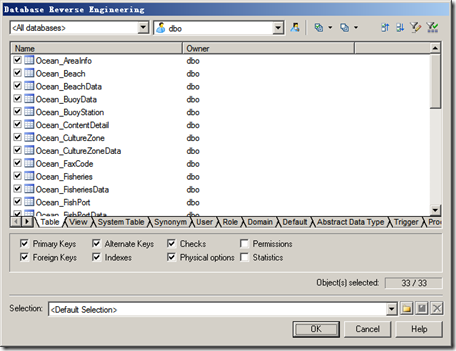
最后点击OK,大功告成!!,以下为部分截图:
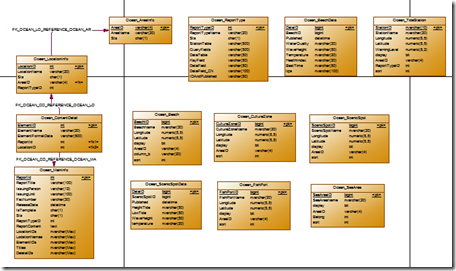





















 412
412











 被折叠的 条评论
为什么被折叠?
被折叠的 条评论
为什么被折叠?








